Hagamos de cuenta que nos encontramos un vídeo que nos encanta, pero resulta que se encuentra al revés ¿Qué podemos hacer? Evidentemente aprender cómo rotar o girar un vídeo con VLC.
Podríamos usar un programa de edición de vídeos para rotar el mismo. Sin embargo, se puede rotar o girar un vídeo con VLC de una manera bastante sencilla y esto nos ahorraría varios dolores de cabeza.
Cómo rotar un vídeo temporalmente en VLC
VLC nos permite rotar o girar un vídeo en el mismo reproductor. Los cambios no se guardan automáticamente. Por lo tanto, es una buena manera de probar cómo se vería dicho vídeo una vez girado.
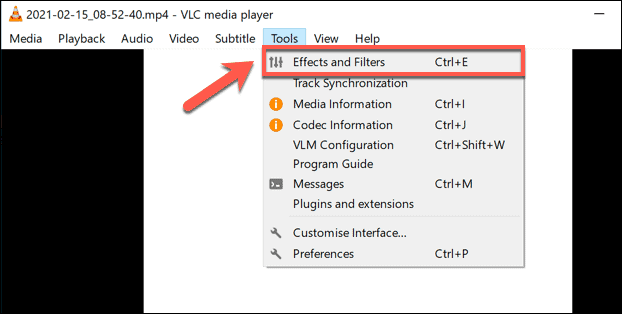
Para esto tendremos que abrir VLC y luego presionar Medios > Abrir archivo y tendremos que seleccionar el archivo de vídeo que deseamos girar. Ahora tendremos que ir a Herramientas > Efectos y filtros para acceder a las herramientas y filtros de edición de vídeo.
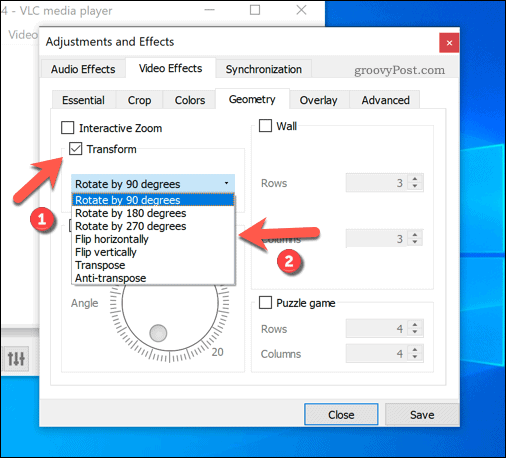
Nos dirigimos a la pestaña de “Efectos de vídeo” en donde tendremos que seleccionar la pestaña “Geometría”. Aquí vamos a poder realizar rotaciones de 90, 180 o 270 grados o directamente voltear el vídeo de forma horizontal o vertical. Así que damos clic en la casilla de “Transformar” y se nos habilita el menú desplegable con todas las opciones disponibles.
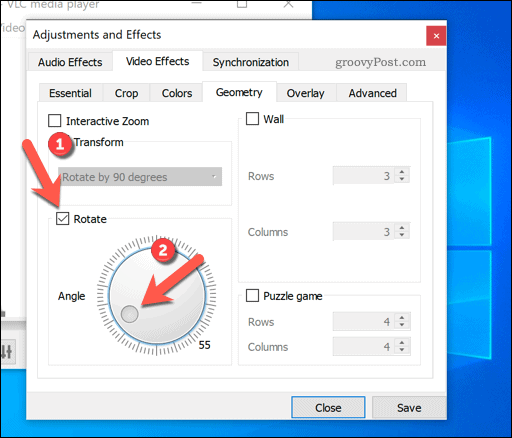
Otra opción es hacer una rotación manual en el ángulo que deseemos. Para esto vamos a tener que marcar la casilla “Rotar” que se encuentra debajo de la anterior y mover el icono circular en el ángulo deseado.
Una vez terminado vamos a tener que presionar en “Guardar” y después vamos a dar clic en “Cerrar” para cerrar la ventana.
Cómo guardar vídeos que fueron girados en VLC
Vamos a tener que modificar unas cuantas opciones en VLC para poder guardar el vídeo editado. Para esto vamos a tener que dirigirnos a Herramientas > Preferencias.
Ahora tendremos que ir a “Preferencias avanzadas” y vamos a tener que presionar en “Todos” en la esquina inferior izquierda, luego de esto vamos a Vídeo > Filtros en la barra lateral izquierda.
Del lado derecho tendremos que marcar la casilla de configuración de filtro de transformación de vídeo y luego le damos a “Guardar” para salvar la configuración aplicada.
De esta forma podremos habilitar la configuración para guardar la rotación de un archivo de vídeo. Ahora tendremos que ir a Medios > Convertir Guardar. En el cuatro de “Abrir medios” tendremos que presionar en “Agregar” y vamos a elegir el vídeo que deseamos rotar.
Vamos a dar clic en “Convertir / Guardar” para continuar. En la opción de “Convertir” tendremos que elegir el formato de salida. Luego vamos a dar clic en el icono en forma de pinza que se encuentra del lado derecho de “Perfil”.
En la pestaña de “Vídeo códec” vamos a tener que dirigirnos a la pestaña “Filtros” y luego marcar la casilla de “Transformación de vídeo” para asegurarnos que la rotación se aplique al mismo y se guarde de esta forma.
Volviendo a la ventana anterior, ahora tendremos que elegir la ubicación de destino y simplemente vamos a dar clic en “Iniciar” para guardar el archivo. Debemos tener en cuenta que esto puede demorar un poco, hace falta tener paciencia.


¿Tienes alguna pregunta o problema relacionado con el tema del artículo? Queremos ayudarte.
Deja un comentario con tu problema o pregunta. Leemos y respondemos todos los comentarios, aunque a veces podamos tardar un poco debido al volumen que recibimos. Además, si tu consulta inspira la escritura de un artículo, te notificaremos por email cuando lo publiquemos.
*Moderamos los comentarios para evitar spam.
¡Gracias por enriquecer nuestra comunidad con tu participación!